
- •Глава 1: Введение . . . . . . . . . . . . . . . . . . . . . . . . . . . . . . . . . . . . . . . . . . . . . . . . . . . 5
- •Глава 2: Базовые операции . . . . . . . . . . . . . . . . . . . . . . . . . . . . . . . . . . . . . . . . . . . 12
- •Глава 3: Основные свойства секвенсора . . . . . . . . . . . . . . . . . . . . . . . . . . . . . . . . 16
- •Глава 4: Редактирование секвенций . . . . . . . . . . . . . . . . . . . . . . . . . . . . . . . . . . . 30
- •Глава 5: Пошаговое редактирование . . . . . . . . . . . . . . . . . . . . . . . . . . . . . . . . . . . 35
- •Глава 6: Режим «Песня» . . . . . . . . . . . . . . . . . . . . . . . . . . . . . . . . . . . . . . . . . . . . . . . . . . . . . 42
- •Глава 7: Функции клавиш . . . . . . . . . . . . . . . . . . . . . . . . . . . . . . . . . . . . . . . . . . . . 47
- •Глава 8: Ползунок «q-Link» . . . . . . . . . . . . . . . . . . . . . . . . . . . . . . . . . . . . . . . . . . . 52
- •Глава 9: Использование мрс1000 с внешними устройствами . . . . . . . . . . . . . . . 54
- •Глава 10: Запись семпла . . . . . . . . . . . . . . . . . . . . . . . . . . . . . . . . . . . . . . . . . . . . . 58
- •Глава 11: Редактирование семпла . . . . . . . . . . . . . . . . . . . . . . . . . . . . . . . . . . . . . 63
- •Глава 12: Программа . . . . . . . . . . . . . . . . . . . . . . . . . . . . . . . . . . . . . . . . . . . . . . . . 69
- •Глава 13: Микшер . . . . . . . . . . . . . . . . . . . . . . . . . . . . . . . . . . . . . . . . . . . . . . . . . . 78
- •Глава 14: Эффект . . . . . . . . . . . . . . . . . . . . . . . . . . . . . . . . . . . . . . . . . . . . . . . . . . 80
- •Глава 15: Сохранение/Загрузка . . . . . . . . . . . . . . . . . . . . . . . . . . . . . . . . . . . . . . 87
- •Глава 16: Подсоединение мрс1000 к компьютеру . . . . . . . . . . . . . . . . . . . . . . . 98
- •Глава 17: Дополнительные настройки . . . . . . . . . . . . . . . . . . . . . . . . . . . . . . . . . 99
- •Глава 1: Введение
- •Глава 2: Базовые операции
- •Глава 3: Основные свойства секвенсора
- •In rес (При записи)
- •Глава 4: Редактирование секвенций
- •Глава 5: Пошаговое редактирование
- •Глава 6: Режим «Песня»
- •Глава 7: Функции клавиш
- •Глава 8: Ползунок «q-Link»
- •Глава 9: Использование мрс1000 с внешними устройствами
- •Глава 10: Запись семпла
- •Глава 11: Редактирование семпла
- •Глава 12: Программа
- •Глава 13: Микшер
- •Глава 14: Эффект
- •Глава 15: Сохранение/Загрузка
- •Глава 16: Подсоединение mpc1000 к компьютеру
- •Глава 17: Дополнительные настройки
Глава 12: Программа
В данном разделе вы узнаете, как редактировать программу. Для редактирования программы необходимо войти в режим «PROGRAM» нажав кнопку [MODE], а затем клавишу [PAD 7] (PROGRAM).
Создание программы.
Для создания новой программы выполните следующие шаги
Замечание: МРС1000 загружает предустановленную программу при включении по умолчанию. Вы можете настроить МРС 1000 таким образом, чтобы его включение происходило без загрузки предустановленной программы.
1. Нажмите кнопку [MODE], а затем нажмите клавишу [PAD 7] (PROGRAM) - программа.
При нажатии на кнопку [MODE], ее светодиод начинает мигать. Нажав клавишу [PAD 7] при мигающем светодиоде клавиши [MODE] вы попадаете в режим «PROGRAM».
2. Выберет поле «Pgm» и нажмите кнопку [WINDOW].
Откроется окно «Program».
3. Нажмите [F3] (NEW) - новая.
Откроется окно «New Program».
4. Поместите курсор в поле «New name» и поверните тумблера «DATA».
Откроется окно «name», в котором вы сможете задать новое имя для программы. После завершения ввода имени нажмите [F5] (ENTER) - ВВОД.
5. В окне «New Program» нажмите [F5] (DO IT) выполнить.
Будет создана новая программа.
Новая программа помечена как "empty", что означает, что в данной программе ни одной клавише не задан семпл, который она воспроизводит. Для проигрывания программы (program) вам необходимо каждой клавише поставить в соответствие семпл, который она воспроизводит. Данную процедуру можно выполнить в окне «SAMPLE» режима «PROGRAM».
Назначение/переназначение семплов клавишам
Для того, чтобы иметь возможность воспроизведения семплов с помощью клавиш, вам необходимо каждой клавише назначить семпл, который она проигрывает. Это можно сделать в режиме «PROGRAM». В данном разделе вы узнаете как назначить клавишам соответствующие семплы, а также как изменить уже сделанные настройки.
1. Нажмите [MODE], а затем клавишу [PAD 7] (PROGRAM).
Вы вошли в режим «Программа». При нажатии кнопки [F1] (SAMPLE) открывается закладка «SAMPLE».
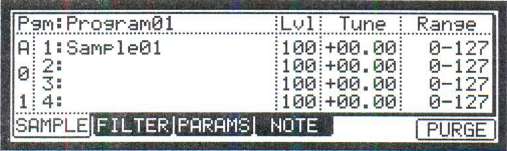
Поле «Pgm» в левом верхнем углу отображает наименование программы, выбранной в данный момент. В этом же поле «Pgm» вы можете выбрать программу, которую хотите изменить.
2. Нажмите на клавишу (pad) для которой вы хотите назначить семпл.
Номер клавиши (pad) будет отображен слева. (На рисунке - это поле, в котором присутствует надпись «А01»), Отображаемый номер клавиши будет меняться в соответствии с нажатой вами клавишей.
3. В поле «1» выберете семпл, который хотите назначить данной клавише (pad).
Вы можете произвести выбор семпла, хранящегося в оперативной памяти (RAM) МРС1000, повернув тумблер «DATA». Для каждого из полей «1», «2», «3», «4» вы можете назначить свои семплы. Таким образом при нажатии данной клавиши вы сможете проиграть один из четырех указанных семплов.
Воспроизведение семпла при нажатии клавиши
При нажатии на клавишу происходит воспроизведение семпла, который проигрывается до своего конца вне зависимости от того, как долго была нажата клавиша. Это очень удобно при проигрывании коротких звуков ударных инструментов. Однако, при воспроизведении длинных семплов, таких как музыкальная фраза и т.д., удобнее настроить MPC1000 так, чтобы он воспроизводил семпл только в то время, пока вы удерживаете клавишу.
В данном разделе вы узнаете, как проигрывать семплы при нажатии на клавиши.
1. В закладке «SAMPLE» режима «PROGRAM» нажмите на клавишу, которую хотите изменить.
Номер клавиши отобразиться на дисплее в левой его части. Отображение на дисплее будет меняться в соответствии с нажатой клавишей.
2. Выберите поле «1» и нажмите кнопку [WINDOW],
Откроется окно «Play Mode» (режим воспроизведения).
3. Выберите поле «Layer 1» и выберете в нем одну из опций:
ONE SHOT - MPC1000 проигрывает семпл до конца вне зависимости от времени нажатия клавиши.
NOTE ON - MPC1000 воспроизводит звук семпла только при нажатой клавише.
4. Нажмите [F4] (CLOSE).
Окно закроется и вы вернетесь в закладку «SAMPLE».
Заметка: При использовании функции «loop» (повтор), установите параметр «NOTE ON», так как при выборе параметра «ONE SHOT» функция «loop» не будет работать даже если она активизирована.
Установка громкости и высоты звучания семпла
Вы можете установить громкость (volume) и высоту звучания (tune) для семплов, которые назначены соответствующим клавишам.
1. В закладке «SAMPLE» режима «PROGRAM» нажмите клавишу, параметры которой вы хотите настроить.
Номер клавиши отобразиться на дисплее в левой его части. Отображение на дисплее будет меняться в соответствии с нажатой клавишей.
2. Выберите поле «Lvl» - громкость.
![]()
3. Настройте уровень громкости на нужную величину, для проверки уровня громкости нажмите на клавишу.
4. Выберете поле «Типе» - высота звучания.
Поле «Типе» состоит из двух полей, разделенных десятичной точкой. Два левых разряда отображают высоту звучания в полутонах, два правых - в центах (100 центов = 1 полутон).
5. Настройте высоту звучания семпла, для проверки нажмите клавишу.
Изменение громкости семпла с помощью «velocity»
Вы можете контролировать громкость звучания семпла параметром «velocity» (который определяет силу удара по клавише). Используя данный параметр, вы можете играть на клавишах как на настоящих барабанах; ударяя сильнее по клавише, вы производите более громкий звук и наоборот.
1. В закладке «SAMPLE» режима «PROGRAM» нажмите клавишу, параметры звучания которой хотите отредактировать.
Номер клавиши отобразиться на дисплее в левой его части.
2. Выберете поле «Lvl».
3. Нажмите кнопку [WINDOW].
Откроется окно «Amp Envelope».
4. Выберете поле « V>Level ».
5. Настройте уровень «Velocity» на нужную величину, для проверки нажмите клавишу (pad).
При установке параметра «0» семпл будет проигрываться с максимальным уровнем громкости независимо от силы удара по клавише. Чем большее значение величины вы установите в данном поле, тем в более широком диапазоне будет меняться уровень громкости.
Воспроизведение нескольких семплов с помощью одной клавиши
Для каждой клавиши вы можете назначить до 4х семплов. Назначение более чем одного семпла клавише позволяет вам воспроизводить несколько семплов, используя одну клавишу.
1. В закладке «SAMPLE» режима «PROGRAM» выберете нужную клавишу (pad).
Номер клавиши, которую вы нажали, отобразиться на дисплее в левой его части. Поле «Pgm» в левом верхнем углу отображает текущую выбранную программу. Если необходимо, вы можете сменить программу в этом поле.
2. В поле «1» выберете семпл, который вы хотите назначить данной клавише.
Вы можете выбрать семплы, сохраненные в памяти МРС1000, поворачивая тумблер «DATA».
3. В поле «2» выберете семпл, который вы хотите назначить данной клавише.
При нажатии на клавишу, оба семпла, назначенные в полях «1» и «2», будут воспроизводится одновременно.
4. Если необходимо, в полях «3» и «4» выберете нужные вам семплы.
Переключение семплов при помощи параметра «velocity»
При назначении одной клавише нескольких семплов, вы можете переключаться между ними, используя разное усилие удара по клавише.
1. В закладке «SAMPLE» режима «PROGRAM» выберете нужную клавишу, ударив по ней.
2. Назначьте два семпла в полях «1» и «2».
3. В поле «Range» в том же ряду что и поле «1» установите диапазон величин параметра «velocity», который будет использоваться для переключения на воспроизведение семпла «1».
![]()
Поле «Range» в свою очередь состоит из двух полей, в которых указывается нижний и верхний предел диапазона. Установите верхнее значение диапазона - 63.
4. В поле «Range» в том же ряду что и поле «2» установите диапазон величин параметра «velocity», который будет использоваться для переключения на семпл «2».
![]()
В этом примере установите диапазон как: 64 - 127.
5. Проверьте результат, ударяя по клавише.
Если вы ударите сильнее, то МРС1000 воспроизведет семпл, назначенный в поле «2». При более слабом ударе - МРС1000 проиграет семпл, назначенный в поле «1».
Подсказка: Сила, с которой вы нажимаете на клавишу, может меняться в диапазоне от 0 до 127. Максимальный уровень соответствует 127. Параметр аналогичен "MIDI velocity", который определяет силу удара по клавишам MIDI клавиатуры.
Подсказка: Вы также можете использовать ползунок «Q-Link» чтобы переключаться между слоями «layers».
Настройка функции «envelope» для клавиши
Звук семпла можно вложить в так называемый «envelope» (конверт), который будет определять его звучание. Вы можете настроить параметры: «attack time», который определяет, как долго громкость звука семпла нарастает в начале; параметр «decay time», который определяет промежуток времени, в течение которого звук затихает.
1. В закладке «SAMPLE» режима «PROGRAM» выберете клавишу, для которой вы хотите сделать настройки. Для выбора клавиши просто нажмите на нее.
2. Установите курсор в поле «Lvl» и нажмите кнопку [WINDOW].
Откроется окно «Amp Envelope».
«Attack field»
В данном поле вы можете задать значение, которое определяет, как долго громкость звука нарастает в начале воспроизведения. Чем больше значение, тем медленнее нарастает громкость («fade in»).
«Decay field»
В данном поле вы можете задать значение, которое определяет, как долго громкость звука спадает в конце воспроизведения семпла. Чем больше значение, тем медленнее звук затихает (fade out).
Поле «Dcy md» (decay modulation - модуляция угасания звука)
В данном поле вы можете задать точку в семпле, с которой начинается затихание звука.
START - Затихание звука начнется сразу после прошествии промежутка времени, указанного в поле «Attack».
END - Затихание звука начинается с тем расчетом, чтобы закончится к концу воспроизведения семпла. (Скорость же затихания звука устанавливается в поле «Decay»).
Подсказка: При работе со звуками ударных инструментов установите параметр «END». Если вы хотите чтобы использовать эффект «fade out» (затихание звука до 0) выберет «START».
Функции видового экрана «Program»
Нажатие кнопки [WINDOW] в поле «Pgm» открывает видовое окно «Program». В данном окне вы можете редактировать настройки выбранной программы.

Изменение наименования программы.
1. В поле «Pgm» режима «PROGRAM» выберете программу, чье наименование хотите изменить.
2. Нажмите [WINDOW],
Откроется окно «Program».
3. В поле «Program name» введите новое наименование программы.
4. Нажмите [F4] (CLOSE).
Окно закрывается, и вы возвращаетесь в режим «PROGRAM».
Копирование программы
Вы можете копировать программу для создания новой.
1. В поле «Pgm» режима «PROGRAM» выберете программу, которую хотите скопировать.
2. Нажмите [WINDOW], Откроется окно «Program»
3. Нажмите кнопку [F5] (COPY) - копирование.
Откроется окно «Сору Program».
4. В поле «New name» задайте наименование для новой программы.
5. Нажмите [F3] (DO IT) - выполнить.
Операция копирования начнется. Для отмены копирования нажмите [F4] (CANCEL).
Удаление программы.
Вы можете удалить программу из памяти MPC1000.
1. В поле «Pgm» режима «PROGRAM» выберете программу, которую хотите удалить.
2. Нажмите [WINDOW], Откроется окно «Program»
3. Нажмите [F2] (DELETE) - удаление
Откроется окно «Delete Program».
4. Нажмите [F5] (DO IT) - выполнить.
Выбранная программа будет удалена.
Удаление всех программ сразу.
Вы можете удалить сразу все программы из памяти MPC1000.
1. В режиме «PROGRAM» выберете поле «Pgm» и нажмите кнопку [WINDOW],
Откроется окно «Program».
2. Нажмите [F2] (DELETE) - удаление.
Окно «Delete Program» откроется.
3. Нажмите [F3] (ALL PG) - все программы.
Окно «Delete ALL Programs» откроется.
4. Нажмите [F5] (DO IT) - выполнить.
Все программы будут удалены из памяти МРС1000.
Установка функций «program change number» (смена номера воспроизводимой программы)
Вы можете вставлять события изменения номера воспроизводимой программы, назначенной для данной дорожки, в секвенцию. Для этого на выбранную дорожку в секвенции необходимо добавить событие «program change» (смена программы).
Вам не нужно вставлять данные события в программу, если в этом нет необходимости. События «program change» могут быть вставлены на дорожку в режиме пошагового редактирования «STEP EDIT».
1. В поле «Pgm» режима «PROGRAM» нажмите кнопку [WINDOW].
Откроется окно «Program».
2. Выберете поле «MIDI program change» и установите в нем номер программы.
Если на дорожке находится событие смены программы «program change» и при этом номер программы совпадает с номером, установленным здесь в поле «MIDI program change», то при воспроизведении МРС1000 произведет смену программы, в момент поступления данного события.
Если вы не хотите менять программу во время воспроизведения, установите параметр данного поля как «OFF» (откл).
Редактирование звучания семпла
Каждая клавиша обладает своими параметрами для смены звучания семпла - они называются "Filter" («Фильтр»), Вы можете менять звучание семпла, изменяя данные параметры, для чего обратитесь к закладке «FILTER» в режиме «PROGRAM».
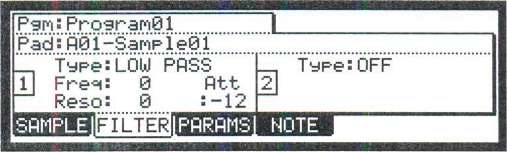
Каждая клавиша имеет два фильтра «filters». Вы можете создать более сложное звучание семпла, комбинируя данные фильтры. Также вы можете объединить оба фильтра для создания более мощного инструмента.
1. В режиме «PROGRAM» нажмите [F2] (FILTER).
Откроется закладка «FILTER». Вы можете выбрать программу, которую хотите отредактировать в поле «Pgm».
2. Выберете клавишу (pad), звучание которой хотите отредактировать.
В поле «Pad» отображается номер нажатой клавиши. Справа от клавиши отображается наименование семпла, назначенного ей.
3. В поле «Туре» фильтра 1 (слева) выберите тип используемого фильтра.
МРС1000 обладает несколькими типами фильтров для изменения звучания семплов. Используя данные фильтры, вы можете усилить или обрезать соответствующие частоты в семпле.
LOW PASS - Данный фильтр обрезает высокие частоты и пропускает низкие. Данный фильтр очень часто используется в электронных инструментах, таких как синтезатор.
HIGH PASS - Данный фильтр обрезает низкие частоты и пропускает высокие.
BAND PASS - Данный фильтр обрезает выбранный частоты и пропускает остальные.
OFF - Фильтр не используется.
4. Выберите поле «Freq» (частота) и установите значение обрезаемой.
Обрезаемая частота («cut off frequency») это частота, которая включает фильтр. Если выбран параметр «LOW PASS» и при этом установлена слишком низкая «обрезаемая частота», то звучание семпла будет очень «приглушенным» и «тусклым». Это произойдет по причине того, что наибольшая часть высоких частот будет обрезана (удалена из звуковой волны) фильтром.
Если выбран параметр «HIGH PASS» и «обрезаемая частота» установлена слишком высоко, то большая часть низких частот будет обрезана и вы получите более «плоский» звук.
5. В поле «Reso» настройте параметр резонанс.
При установке большего значения параметра «resonance» частоты, установленные в поле «Freq» будут усиливаться сильнее. Эффект резонанса сложно описать, так как он зависит от усиливаемых частот, обрезаемой частоты и типа фильтра. Поэкспериментируйте с настройками полей «Туре», «Freq» и «Reso».
Заметка: Если вы заметите, что звучание семпла искажается при использовании фильтра, то вы можете использовать параметр «Аtt», чтобы настроить уровень сигнала, посылаемого на фильтр, и удалить ненужные помехи (искажения).
6. Настройте фильтр №2 (справа) подобным же образом.
Подсказка: Вам не обязательно настраивать оба фильтра: 1 и 2. Если вы не хотите использовать один из фильтров, установите в поле «Туре» параметр «OFF».
Связывание двух фильтров
Оба фильтра можно объединить в один, более мощный фильтр. Для связи фильтров выберете параметр «LINK» в поле «Туре» 2го фильтра (справа).
МРС1000 проигнорирует настройки поле «Freq» и «Reso», выполненные для второго фильтра, и установит их значения такими же, как и у фильтра №1, что в результате даст более мощный эффект.
Контроль звука с помощью параметра «velocity»
Вы можете контролировать параметр «обрезаемая частота» (cutoff frequency) с помощью параметра «velocity», т.е. силы удара по клавише. Используя данную функцию, вы сможете менять звучание семпла в зависимости от силы удара по клавише.
1. В режиме «PROGRAM» нажмите [F2] (FILTER).
Закладка «FILTER» (фильтр) откроется.
2. Выберете нужную клавишу, ударив по ней.
В поле «Pad» отображается номер нажатой клавиши.
3. Выберете любое из полей «Туре», «Freq» или «Reso» и нажмите [WINDOW].
Окно «Filter Modulation» (изменение параметров фильтра) откроется.
4. Выберете поле « V>Freq »
Чем большее значение вы установите в данном поле, тем сильнее будет зависеть звучание семпла от силы удара по клавише.
Подсказка: Поля « V>Freq » можно настроить отдельно для фильтра 1 и фильтра 2.
Имитирование звучания открытой/закрытой тарелки «2hi-hat» (функция «mute group»)
Обычно, при нажатии на клавишу во время воспроизведения звучания другого семпла приводит к тому, что оба семпла проигрываются одновременно, накладываясь друг на друга.
Используя функцию «mute group» вы можете остановить воспроизведение семпла, при нажатии на другую клавишу. Данная возможность используется в имитировании звучания ударных, например открытой и закрытой тарелки «hi-hat»; так как звук открытого «hi-hat» прекращается, когда начинает звучать закрытый «hi-hat».
Вы можете использовать данную функцию, назначая несколько клавиш к одной группе «mute group». Звук клавиш, входящих в одну группу, не будет воспроизводится совместно в один момент времени.
1. В режиме «PROGRAM» нажмите кнопку [F3] (PARAMS).
Отобразиться окно «PARAMS».
2. Выберете первую из клавиш (pads) которая будет задавать группу «mute group», нажав на нее.
3. В поле «Mute group» установите номер группы.
Вы можете задать любое значение, кроме «OFF».
4. Выберете другую клавишу, входящую в ту же группу «mute group», нажав на нее.
5. В поле «Mute group» установите тот же номер группы, который вы задали в шаге 3
Вы должны задать тот же номер для активирования функции «mute group». Нажмите клавишу, при воспроизведении звука другой клавиши. Звучание первой должно прекратиться и лишь звучание семпла второй клавиши должно быть воспроизведено. Подсказка: В одну группу «mute group» может входить больше двух клавиш.
Настройка параметра перекрытия звучания одной клавиши (voice overlap)
Обычно, при нажатии на одну клавишу несколько раз, ее звучание накладывается само на себя (overlap). При использовании МРС1000 в качестве синтезатора ударных инструментов (drum machine), используя данное свойство МРС1000, звучание вашего выступления становится более реалистичным.
Однако, при использовании фразового семплинга (когда в качестве звучания одной клавиши используется целая мелодия) бывает необходимо, чтобы звук одной клавиши не накладывался сам на себя.
Используя функцию «voice overlap», вы можете настроить МРС1000 так, чтобы он не производил наложение звука одной клавиши.
1. В режиме «PROGRAM» нажмите [F3] (PARAMS).
Отобразиться окно «PARAMS».
2. Выберете нужную клавишу, нажав на нее.
3. В поле «Voice overlap» выберете опцию «MONO».
POLY - МРС1000 накладывает звучание клавиши само на себя.
MONO - МРС1000 наложение звука не происходит.
При установленной опции «MONO» воспроизводится звучание только последней нажатой клавиши, т.е. наложение звучания не происходит.
Удаление всех неиспользуемых семплов (PURGE) - «очистка»
При работе с МРС1000, при записи и загрузке различных семплов может возникнуть ситуация, когда в памяти МРС1000 находятся семплы, которые на назначены ни одной из клавиш и не используются. В таком случае, для их удаления вам бы пришлось просмотреть все семплы и определить, какие из них не используются, что отняло бы у вас много времени.
Используя функцию «PURGE» (очистка) вы можете удалить все неиспользуемые «unused» семплы за один прием.
1. В режиме «PROGRAM» нажмите [F1] (SAMPLE).
Откроется закладка «SAMPLE».
2. Нажмите [F6] (PURGE) - очистка.
Откроется окно «Purge Samples».
3. Нажмите [F5] (DO IT) - выполнить.
Все семплы, не используемые ни в одной из программ, будут удалены.
Назначение номера MIDI ноты конкретной клавише
Данные о вашем выступлении, выполненном с помощью клавиш МРС1000, передаются напрямую на встроенный семплер и синтезатор. Также, вы можете передавать данные как MIDI сигнал в то же время. Данные о вашем выступлении будут переданы, как данные о MIDI нотах.
Для этого, вам необходимо определить, какая MIDI нота соответствует каждой клавише. Также при воспроизведении и загрузке данных секвенции, которая была создана на внешнем синтезаторе, в МРС1000, вы должны определить семпл какой клавиши воспроизводить при получении события о MIDI ноте.
В данном разделе вы узнаете, как назначить клавишам MIDI ноты.
1. В режиме «PROGRAM» нажмите кнопку [F4] (NOTE) - нота.
Откроется окно «NOTE».
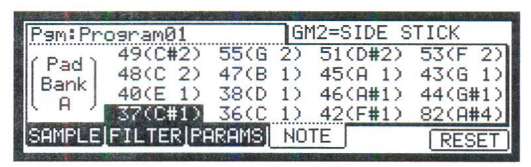
2. Выберете нужную клавишу, ударив по ней.
Номер ноты, назначенный данной клавише, подсветится.
3. С помощью тумблера «DATA» выберете номер ноты.
В правом верхнем углу экрана отображается наименование ударных инструментов в стандарте «MIDI GM», которое отображает выбранный номер ноты.
Для сброса настроек нажмите [F6] (RESET). Ноты назначенные клавишам, будут сброшены и установлены в состояние «по умолчанию».
Изменение настроек по умолчанию
Обычно, при нажатии на клавишу MPC1000 передает на выход MIDI данные о ноте, назначенной в программе данной клавише. Однако, когда выбранной дорожке еще не присвоена ни одна программа, то нажатие на клавишу приводит к тому, что MPC1000 передает на выход данные о MIDI ноте, присвоенной данной клавише по умолчанию.
При создании новой программы эти настройки будут использоваться как настройки по умолчанию. Вы можете изменить эти начальные настройки, выполненные для клавиши (pad) в режиме «MIDI/SYNC», для доступа в который нажмите кнопку [MODE] и клавишу [PAD 9] (MIDI/SYNC).
1. Нажмите [MODE] и клавишу [PAD 9] (MIDI/SYNC).
Вы войдете в режим «MIDI/SYNC».
2. Нажмите [F3] (NOTE) - нота.
Откроется окно «NOTE».
3. Выберете нужную клавиш, нажав на нее.
Номер ноты, назначенный данной клавише, подсветится.
4. Задайте нужное значение номера ноты с помощью тумблера «DATA».
В правом верхнем углу экрана отображается наименование ударных инструментов в стандарте «MIDI GM», которое отображает выбранный номер ноты. Для сброса настроек нажмите [F6] (RESET).
